Как разукрасить черно белое фото в фотошопе: Автоматическое раскрашивание фотографий
Автоматическое раскрашивание фотографий
Последнее обновление May 21, 2021 07:42:54 AM GMT
Узнайте, как быстро преобразовать черно-белую фотографию в цветную или изменить цвета в выбранных областях изображения.
Автоматическая колоризация фото
Откройте фотографию в Photoshop Elements.
Импортируйте фотографию для раскрашиванияВыполните команду Улучшение > Раскрашивание фотографии. Также можно нажать сочетание клавиш Option+Command+R (macOS) или Alt+Ctrl+R (Windows).
Предварительный просмотр генерируется в рабочей среде Раскрашивание фотографии. На панели справа появятся четыре опции. Выберите опцию, которая лучше всего подходит.
Нажмите переключатель «До/После», чтобы сравнить результат с исходной фотографией.Нажмите ОК либо Восстановить, если хотите восстановить исходную фотографию.

Изменение цвета в выбранных областях фотографии
Откройте фотографию в Photoshop Elements.
Выполните команду Улучшение > Раскрашивание фотографии. Также можно нажать сочетание клавиш Option+Command+R (macOS) или Alt+Ctrl+R (Windows).
На панели справа переведите переключатель, чтобы выбрать Вручную.
На правой панели выберите инструмент Быстрое выделение или Волшебная палочка, чтобы выбрать участки, на которых вы хотите изменить цвет.
Нажмите инструмент Цветовые капли и добавьте цветовую каплю на выделенные участки, чтобы отметить область, которую вы хотите раскрасить. Можно добавить несколько цветовых капель, если потребуется.
Добавьте цветовую каплю на выделенные участки, чтобы изменить цвет.Примечание.

Чтобы сосредоточиться на одном выбранном участке за раз, нажмите сочетание клавиш Control+D (Win) или Cmd+D (macOS). Также можно выбрать пункт меню Выбрать > Снять флажок, чтобы убрать существующее выделение до создания нового.
В поле Палитра цветов отображается набор персонализированных цветов для каждой цветовой капли. Просто выберите цветовую каплю (выбранные цветовые капли выделяются синим контуром) и нажмите нужный цвет в поле Палитра цветов.
Также можно использовать вертикальный ползунок на панели Все применимые цвета или значок , чтобы выбрать нужный цвет.
Последний использованный цвет появится рядом с образцами Палитры цветов. Так можно выбрать недавно использованный цвет.
Измените цвета на фотографии вручную.Используйте переключатель Показать цветовые капли, увидеть результат применения без применения капель. Также можно увидеть исходную и отредактированную фотографию с помощью переключателя «До/После».

Добившись нужного эффекта, нажмите кнопку «ОК».
Справки по другим продуктам
- Видеоруководство «Автоматическая колоризация фотографии»
Вход в учетную запись
Войти
Управление учетной записью
Раскрасить черно белое фото онлайн в фотошопе
Сегодня черно-белое фото – это всего лишь одна из опций в телефоне или фотоаппарате, а еще 50 лет назад такие снимки были единственной возможностью оставить воспоминание о себе потомкам. Дома у каждого есть старые черно-белые фотографии, но мало кто задумывается, что в реальности все изображенное на них было цветным. Мастера нашей студии могут раскрасить старое фото и вы увидите, как выглядели в живую ваши любимые черно-белые снимки.
Причины сделать черно-белое фото цветным
Первые цветные фотографии появились более 100 лет назад, но получили широкое распространение лишь в конце 20 века. Сегодня не проблема сделать цветное фото, ведь у каждого есть смартфон или фотоаппарат с прогрессивными функциями. Но у наших бабушек и родителей не было такого широкого выбора, а потому до нас дошли целые альбомы черно-белых фотографий, на которых изображена жизнь в докомпьютеризированную эру. Восстановление старого фото в фотошопе можно заказать в нашей мастерской.
Всем, кому интересно, как выглядели бы в живую фото бабушек, дедушек, родителей и себя в детском возрасте, мы рекомендуем раскрасить черно белое фото онлайн в фоторедакторе. Если вы не знаете, как это сделать, то мастера нашей студии выполнят это за вас.
Вот несколько причин восстановить цветность черно-белого снимка:
- вы увидите «современную», яркую и живую версию старого фото;
- у вас появится отличный вариант для подарка родственникам и друзьям;
- вы получите возможность порадовать дедушек и бабушек, показав им цветные версии их фотографий в молодости;
- вы обновите школьные и университетские фотографии, сделав их живыми и веселыми;
- вы осуществите мечту, раскрасив любимое фото мамы, бабушки или собственное, сделанное в «черно-белую» эпоху.

Существует множество причин раскрасить фото, но главной из них является возможность подарить радость своим близким.
Как проходит процесс раскрашивания ч/б фотографии в цветную
Как и реставрация снимков, раскрашивание фото осуществляется с помощью программы Photoshop и других фоторедакторов. Обработка фото – комплексный процесс, требующий от мастера высокого профессионализма и художественного чутья. При раскрашивании важно подобрать максимально естественные цвета, чтобы фото выглядело реалистично. Мы раскрашиваем фото в фотошопе, придерживаясь натуральной цветовой гаммы. Также можно заказать раскрашивание в цветах по вашему желанию.
Случается, что фото выцвело от времени, в таком случае ему требуется тоновая коррекция. На снимках могут быть повреждения, например, царапины, пятна, утраченные фрагменты, тогда необходима реставрация, а только после – раскрашивание. Также в нашей студии выполняем восстановление старых фотографий, а именно старые снимки, потерявшие яркость.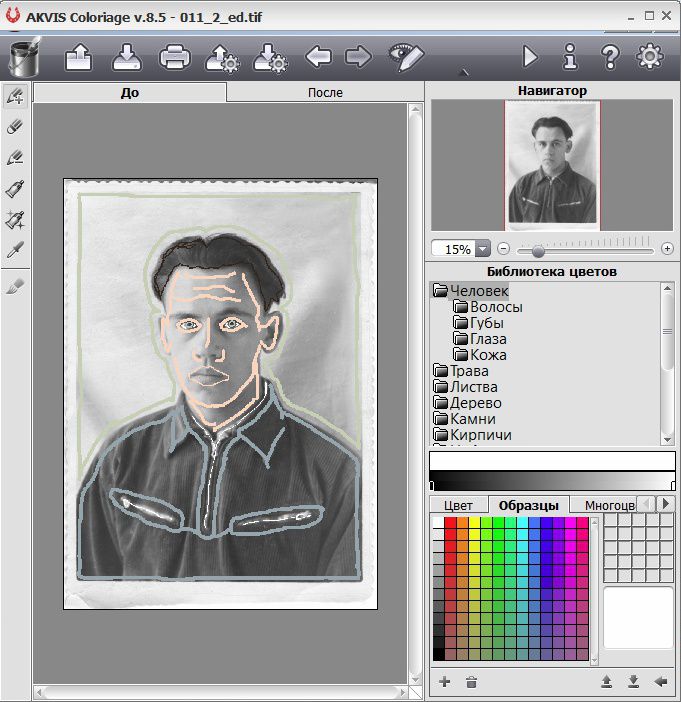
Если вас интересует, сколько стоит раскрасить чб фото, цена на услугу зависит от сложности работы. Некоторым снимкам перед раскрашиванием требуется реставрация, коррекция света и тени, восстановление утраченных фрагментов или монтаж, что повлияет на итоговую стоимость. В нашей студии можно заказать раскрашивание фото по доступной цене благодаря чему вы сможете радовать своих близких трогательным подарком к любой знаменательной дате.
2 простых способа раскрасить черно-белую фотографию в Photoshop
Чтобы сделать изображение черно-белым в Photoshop, нужно всего один шаг, Command ( Ctrl для пользователей Windows) + Shift + U , но вернуть к нему цвет не так просто. Я имею в виду, что это все еще легко, но требует больше времени и шагов.
Существует множество способов манипулирования цветом изображения в Photoshop, собственно, именно этим он и известен, и сегодня я собираюсь поделиться с вами двумя самыми простыми способами раскрашивания черно-белой фотографии. Я часто комбинирую оба варианта, когда мне нужно изменить или добавить цвета к фотографиям.
Я часто комбинирую оба варианта, когда мне нужно изменить или добавить цвета к фотографиям.
Вы можете буквально просто нарисовать цвет поверх изображения и смешать его. Поверьте мне, это будет выглядеть правдоподобно. Другой вариант — настроить оттенок и насыщенность. Тебе решать. Как насчет того, чтобы сначала проверить варианты и принять решение?
Содержание
- 2 способа раскрасить черно-белое изображение в Photoshop
- Способ 1: инструмент «Кисть»
- Способ 2: оттенок/насыщенность Белое изображение в Photoshop
Вы можете добавить слой «Цветовой тон и насыщенность», чтобы раскрасить изображение, или вы можете напрямую использовать инструмент «Кисть» для рисования и выбрать режим наложения для смешивания цвета. Давайте объединим два метода, чтобы раскрасить эту черно-белую фотографию.
Примечание. Все скриншоты взяты из версии Adobe Photoshop CC для Mac. Windows или другие версии могут выглядеть иначе.
Способ 1.
 Инструмент «Кисть»
Инструмент «Кисть»Шаг 1: Создайте новый слой поверх фонового изображения и назовите его. Я настоятельно рекомендую вам создать новый слой для каждого цвета. Например, сначала я раскрашу чернику, поэтому назову этот слой 9.0043 черника .
Шаг 2: Выберите инструмент Brush Tool на панели инструментов и выберите цвет переднего плана для черники.
Начните рисовать чернику. Установите жесткость кисти на 100% для четких краев.
Шаг 3: Вернитесь на панель Слоёв и измените режим наложения на Цвет .
Большинство областей черники должны быть окрашены. Если нет, увеличьте изображение и с помощью инструмента «Кисть» снова закрасьте его на том же слое.
Есть идея? Повторите тот же процесс для клубники. Создайте новый слой, чтобы нарисовать красную часть клубники.
Не беспокойтесь, если вы случайно покрасили часть черники. Вы можете перетащить слой с клубникой под слой с черникой.
 Видеть? Все хорошо.
Видеть? Все хорошо.Таким же способом можно раскрасить зеленые листья клубники. Я использовал тот же метод (инструмент «кисть»), чтобы раскрасить его, но если вы хотите, вы можете попробовать метод 2, который я собираюсь показать вам прямо сейчас.
Метод 2: Цветовой тон/Насыщенность
Давайте раскрасим лук и фон, отрегулировав Цветовой тон и Насыщенность. Нам понадобится помощь Quick Selection Tool или Object Selection Tool.
Шаг 1: Выберите объект (в данном случае лук) с помощью инструмента быстрого выбора . Если вы случайно выбрали ненужную область, удерживайте клавишу Option и перетащите область, чтобы отменить выбор. Этот шаг может занять дополнительное время, если на изображении есть грубые края.
Шаг 2: Добавьте новый корректирующий слой и выберите Цветовой тон/Насыщенность .
В окне Properties вы можете отрегулировать оттенок, насыщенность и яркость, чтобы найти цвет, который вы хотите добавить, и проверить опцию Colorize внизу.

Я добавил бантику светло-голубой цвет.
Теперь вы можете использовать тот же метод для окраски фона.
Вот и все
Это не так или иначе, на самом деле, в большинстве случаев сочетание обоих методов дает лучшие результаты. Вы можете добавить корректирующий слой, чтобы раскрасить большие области, и использовать инструмент «Кисть», чтобы работать с краями или небольшими областями.
Оба метода просты, но вам понадобится терпение, когда вы будете работать над деталями. Какой метод работал лучше всего для вас? Позвольте мне знать в комментариях ниже.
О Джун
Джун — опытный графический дизайнер, специализирующийся на дизайне брендов. Photoshop — это основной инструмент, который она использует каждый день вместе с другими программами Adobe для своей творческой работы.
Как превратить черно-белую фотографию в цветную
Оглянитесь назад на историю и развитие цветной фотографии — и вперед к раскрашиванию старых черно-белых фотографий всего несколькими щелчками мыши.

В наши дни цветную фотографию легко воспринимать как должное. Одним касанием или нажатием кнопки мы можем делать замечательные полноцветные фотографии, не обращая внимания на то, как появилась цветная фотография. История служит напоминанием о том, что цветная фотография прошла долгий путь с момента своего появления.
Сегодня мы можем даже отменить ограничения прошлого, раскрасив старые черно-белые фотографии с помощью искусственного интеллекта.
Здесь мы обсудим некоторые интересные способы вдохнуть цвет в монохроматические изображения. Но сначала — чтобы понять, как далеко мы продвинулись, — давайте вспомним, с чего началась цветная фотография.
Цветная фотография последовала за долгим и трудным поиском, на пути которого было много неправильных поворотов и тупиков. Изображение через Olllllga.Рождение цветной фотографии
Когда в 1839 году впервые изобрели фотографию, ее встретили с удивительным чувством удивления.
 Впервые в истории удалось запечатлеть сцену с такой мельчайшей детализацией, за исключением одной важной особенности: цвета.
Впервые в истории удалось запечатлеть сцену с такой мельчайшей детализацией, за исключением одной важной особенности: цвета.Фотография была черно-белым средством массовой информации и оставалась таковой почти столетие. Поиски цветной фотографии были долгими и трудными — дорогими, громоздкими и медленными.
Ученые неустанно трудились над тем, чтобы сделать цветную фотографию реальностью. Но к 1880-м годам публика становилась все более нетерпеливой. Чтобы удовлетворить этот спрос, многие фотографы нанимали художников, которые вручную раскрашивали дагерротипы и калотипы. Техника ручной раскраски была усовершенствована в Японии, став определяющей характеристикой японской туристической фотографии, прежде чем она была позже принята на Западе.
В то время как эта техника давала прекрасные результаты, ручная окраска, даже в лучшем виде, не могла воспроизвести цвета природы. Что требовалось, так это фотографический процесс, который мог бы записывать цвета так же, как это было возможно при захвате света и тени.
Честно говоря, никакая ручная роспись не сделает этого человека менее жутким — извините, Э.А. По. Изображение из коллекции Эверетта.
Введите пластины Autochrome. Дебютировавший во Франции в 1907 году Autochrome Lumière был первым полностью практичным и коммерчески успешным процессом цветной трафаретной печати — , изобретенным двумя французскими братьями, Огюстом и Луи Люмьер. Их процесс создания автохромов включал стеклянные пластины, подсветку, сажу и картофельный крахмал (да, картофельный крахмал), что произвело революцию в фотографии.
Новости об их изобретении быстро распространились. А к 1913 году фабрика Люмьер производила 6 000 пластин Autochrome ежедневно. В течение примерно тридцати лет автохромы были наиболее широко используемым процессом для захвата цвета в мире.
Тем не менее, несмотря на успех, у Autochromes были ограничения. В результате получилась позитивная цветовая прозрачность, которую можно было увидеть только на фоне подсветки или в виде проецируемого изображения.
 Цветная фотография была технически возможна, но для развития цветной фотографии еще предстояло пройти долгий путь.
Цветная фотография была технически возможна, но для развития цветной фотографии еще предстояло пройти долгий путь.К 1935 году благодаря пленке Kodachrome началась новая современная эра цветной фотографии. Это было детище Леопольда Годовски-младшего и Леопольда Маннеса, двух музыкантов, ставших учеными (естественно), которые работали в исследовательской лаборатории Kodak в Рочестере, штат Нью-Йорк. Вместе они изобрели цветную позитивную пленку, созданную с помощью процесса субтрактивной цветной фотографии.
В то время как на другие цветные пленки краситель нанесен непосредственно на пленку, пленка Kodachrome уникальна тем, что краситель добавлялся в процессе проявления. Отсутствие связующих красителей в эмульсии означало, что пленка улавливала даже мельчайшие детали.
В 1930-х годах пленку Kodachrome описывали как «фотографический носитель, который изменил то, как мы документируем мир». Изображение через Thongchai Siriporn.Только в 1960-х и 1970-х годах цветная фотография стала по-настоящему популярной среди любителей.
 До этого момента цветная фотография была зарезервирована для высшего и среднего класса, тогда как черно-белая фотография была нормой.
До этого момента цветная фотография была зарезервирована для высшего и среднего класса, тогда как черно-белая фотография была нормой.Все изменилось, когда такие компании, как Kodak и Canon, сделали цветную фотографию более доступной для широких масс с точки зрения цены и навыков. Цветная пленка стала преобладающим средством фотографии, а остальное уже история.
До 1960-х и 1970-х годов черно-белые фотографии были нормой, даже для профессиональных свадеб. Затем все изменилось. Изображения через Романа Неруда.Как раскрасить черно-белые фотографии
Жизнь не бывает черно-белой. Люди ищут реализм в своих фотографиях, и раскрашивание старых монохромных изображений оживляет их способами, о которых мы и не подозревали. По мере развития технологий появляется все больше способов раскрасить черно-белую фотографию, и с каждым днем это становится все проще и впечатляющее.
Откройте для себя некоторые из захватывающих возможностей ниже.
Технология искусственного интеллекта Adobe Sensei
Ранее в этом году Adobe предоставила Photoshop возможность мгновенно раскрашивать фотографии с помощью технологии искусственного интеллекта Adobe Sensei.

Вот короткое видео, показывающее, как с помощью искусственного интеллекта можно легко преобразовать черно-белые фотографии в цветные. Однако для простой разбивки выполните следующие действия:
После загрузки вашей фотографии в Adobe Photoshop перейдите к Filter > Neural Filters , чтобы открыть новую панель Neural Filters .
В разделе Beta Filters (справа) вы увидите значок Colorize . Щелкните переключатель , чтобы включить его и наблюдать, как разворачивается волшебство. Photoshop будет использовать свою технологию распознавания изображений, чтобы раскрасить ваши фотографии так, как считает нужным.
Раскрашивание — раскрашивание старых фотографий
Когда вы думали, что раскрашивание фотографий не может быть проще, теперь вы можете загружать свои изображения с помощью приложения на базе искусственного интеллекта на свой телефон.
 Colorize — Color to Old Photos помогает автоматически преобразовывать черно-белые изображения в цветные.
Colorize — Color to Old Photos помогает автоматически преобразовывать черно-белые изображения в цветные.Просто отсканируйте свою черно-белую фотографию или загрузите одну из фотопленки. Всего одним нажатием ваша фотография мгновенно раскрашивается. После завершения сохраните раскрашенную фотографию в фотопленку.
Adobe Photoshop
Хотя А.И. будущее, все еще очень полезно знать, как раскрашивать черно-белые изображения старомодным способом. Конечно, это не автоматическое, а раскрашивание фотографий вручную означает, что у вас есть полный творческий контроль над процессом редактирования, вплоть до мельчайших деталей. Вы даже можете выбирать, какие цвета вы хотите включить, а какие исключить.
Улучшите фотографию, выбрав, какие цвета включить, а какие убрать. Изображение через Photos by D.- Прежде чем приступить к исходному изображению, создайте новый слой , чтобы у вас всегда был оригинал.
 Используйте маски слоя , чтобы добавить выбранный вами цвет к фотографии.
Используйте маски слоя , чтобы добавить выбранный вами цвет к фотографии. - Если вы работаете со старой фотографией, скорее всего, вам нужно очистить изображение. Удалите любые дефекты , такие как пыль и царапины, внося небольшие коррективы в Радиус и Порог уровни, пока пятна не исчезнут. Если это не удалит их все, создайте маску слоя , чтобы замаскировать любые недостатки.
- Нейтрализация цвета и настройка контрастности фотографии. Если это оттенок сепии, добавьте Черно-белый корректирующий слой для нейтрализации цвета и корректирующий слой Уровни для исправления контраста.
- Добавление цвета: существует несколько других способов добавления цвета к черно-белым изображениям в Photoshop . Один из таких методов включает в себя добавление корректирующих слоев

- Прежде чем приступить к исходному изображению, создайте новый слой , чтобы у вас всегда был оригинал.





 Инструмент «Кисть»
Инструмент «Кисть» Видеть? Все хорошо.
Видеть? Все хорошо.

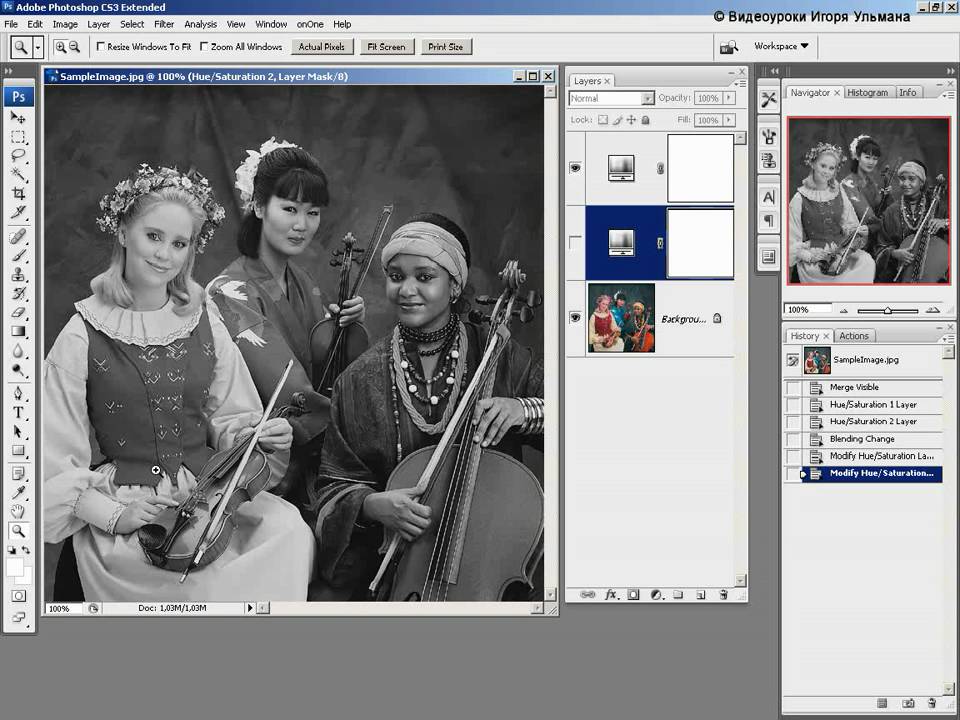 Впервые в истории удалось запечатлеть сцену с такой мельчайшей детализацией, за исключением одной важной особенности: цвета.
Впервые в истории удалось запечатлеть сцену с такой мельчайшей детализацией, за исключением одной важной особенности: цвета.
 Цветная фотография была технически возможна, но для развития цветной фотографии еще предстояло пройти долгий путь.
Цветная фотография была технически возможна, но для развития цветной фотографии еще предстояло пройти долгий путь. До этого момента цветная фотография была зарезервирована для высшего и среднего класса, тогда как черно-белая фотография была нормой.
До этого момента цветная фотография была зарезервирована для высшего и среднего класса, тогда как черно-белая фотография была нормой.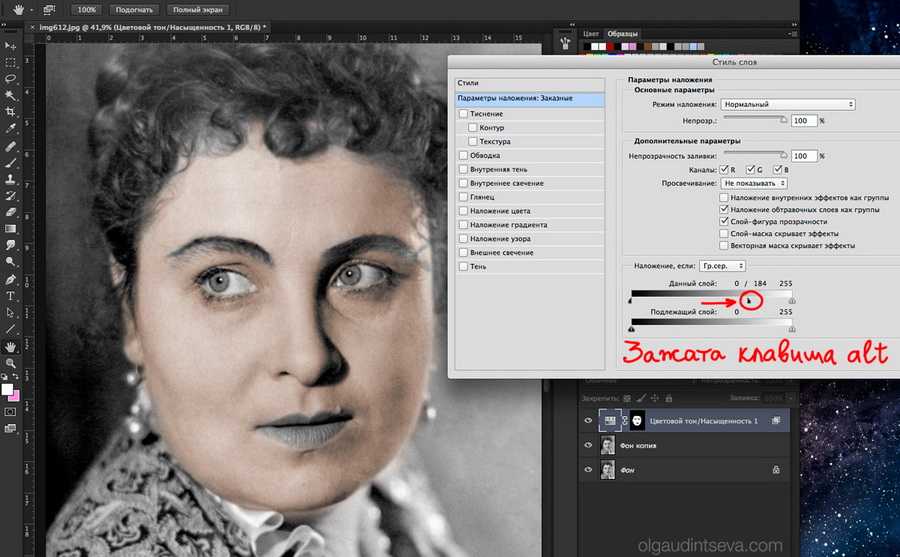
 Colorize — Color to Old Photos помогает автоматически преобразовывать черно-белые изображения в цветные.
Colorize — Color to Old Photos помогает автоматически преобразовывать черно-белые изображения в цветные. Используйте маски слоя , чтобы добавить выбранный вами цвет к фотографии.
Используйте маски слоя , чтобы добавить выбранный вами цвет к фотографии.